A munkarendelés űrlap testreszabása
A szervezet beállítása Dynamics 365 Field Service során előfordulhat, hogy testre kell szabnia azokat a képernyőket, amelyeket a háttérirodai dolgozók, például a diszpécserek és a szolgáltatásvezetők használnak a fontos információk megtekintéséhez és munkájuk dokumentálásához. A rendszergazdák testreszabhatják a Field Service űrlapokat annak biztosítása érdekében, hogy az űrlapelrendezések megfeleljenek az üzleti folyamatoknak, és hogy a felhasználók rögzíthessék az Ön vállalkozásának vagy iparágának egyedi információit.
Az űrlapok helyes testreszabása fontos a teljesítmény maximalizálása érdekében. Az űrlapok testreszabása befolyásolhatja az űrlapok betöltéséhez és a módosítások mentéséhez szükséges időt. Az űrlapok helyes testreszabása javíthatja a használhatóságot. Így a felhasználók könnyebben megtekinthetik és frissíthetik az információkat.
Ez a cikk a munkarendelés űrlap testreszabását ismerteti. A lépések azonban bármely Field Service webes űrlap testreszabására használhatók.
Feljegyzés
Ha szeretné megtudni, hogyan szabhatja testre a mobilalkalmazás munkarendelés űrlapját, lépjen a Foglalás szerkesztése és munkarendelés űrlap oldalra.
1. lépés Az alapértelmezett munkarendelés űrlap ismertetése
A munkarendelés űrlap testreszabása előtt győződjön meg arról, hogy megértette a Field Service alapértelmezett munkarendelés űrlapját. A meglévő mezők és az ajánlott folyamatfolyamat megértése segít meghatározni, hogy milyen módosításokat kell végrehajtani az űrlapon. A jobb teljesítmény, használhatóság és frissíthetőség érdekében javasoljuk, hogy használja az alapértelmezett mezőket és folyamatokat.
Lépjen a Field Service munkarendelések> elemre, és válasszon ki egy meglévő rekordot, vagy hozzon létre egy újat.
Tekintse meg és ismerkedjen meg az alapértelmezett mezőkkel, és határozza meg, hogy melyek használhatók a vállalkozása számára.
Standard munkarendelés folyamat
Az alapértelmezett munkarendelés űrlap a következő szabványos munkarendelés folyamatra van optimalizálva.
- A munkarendelés manuálisan, konvertált esetből, eszközök internetes hálózata (IoT) riasztással, szerződésütemezéssel vagy integrációval jön létre. Alapértelmezés szerint az újonnan létrehozott munkarendelések rendszerállapota Nem ütemezett.
- Munkarendelés adatokat adja meg. Ezek az adatok magukban foglalják a fiókot, a munkarendelés típusát, helyét, a termékeket, a szolgáltatásokat, a szolgáltatási feladatokat és minden egyéb fontos információt.
- A munkarendelés egy vagy több erőforrásra ("élvonalbeli dolgozók") van ütemezve. A rendszer állapota automatikusan Ütemezettre változik.
- Az élvonalbeli dolgozó megtekinti az ütemezett munkarendelés a mobilalkalmazásában, és az ügyfél helyére utazik, hogy elvégezze a szükséges munkát. A rendszer állapota Folyamatban értékreváltozik. Az első vonalban dolgozó frissíti az információkat, például a helyszínre érkezés idejét, az elvégzett szolgáltatási feladatokat, valamint a számlázandó szolgáltatásokat és termékeket.
- Az első vonalban dolgozó befejezi a munkarendelés. A rendszer állapota Befejezve értékreváltozik.
- A back-office menedzser vagy diszpécser áttekinti az elkészült munkarendelés, és ellenőrzi, hogy a munka befejeződött-e, és a szükséges adatok rögzítésre kerültek-e. Ha minden befejeződött, a rendszer állapota Feladva lesz.
További információ munkarendelés életciklus és rendszerállapotok.
Kritikus területek
A következő mezők kritikus fontosságúak a Field Service munkarendelés folyamat szempontjából, és kötelezőek. Ha a szervezet nem tervezi ezeknek a mezőknek a használatát, érdemes lehet egy másik entitástáblát használni, vagy létrehozni egy újat.
- munkarendelés száma
- Rendszer állapota
- Szolgáltatásfiók
- Számlázási fiók
- Árlista
- munkarendelés típusa
- Munkavégzés helye
- Cím
- Szélesség
- Hosszúság
A következő részrácsok szintén kritikusak a Field Service munkarendelés folyamat szempontjából, és erősen ajánlottak:
- Foglalható erőforrás foglalás ("Foglalások")
- Szolgáltatási feladatok
- Termékek
- Szolgáltatás
További információ: munkarendelés architektúra és munkarendelés létrehozása.
2. lépés Készítsen listát a szükséges és szükségtelen mezőkről
Készítsen listát az üzleti folyamat szempontjából releváns alapértelmezett munkarendelés mezőkről. Készítsen egy másik listát a szükségtelen mezőkről. Ügyeljen arra, hogy a kritikus mezőket hozzáadja a szükséges mezők listájához, mert ezek kötelezőek.
3. lépés Szükség szerint hozzon létre új mezőket
Ha az alapértelmezett munkarendelés űrlapról hiányoznak a szükséges mezők, hozzon létre új mezőket.
Az ajánlott eljárásokkal kapcsolatos további információkért lásd: Field Service-oszlopok létrehozása és szerkesztése.
Fontos
Legyen körültekintő az alapértelmezett mezők szerkesztésekor. Soha ne törölje az alapértelmezett mezőket.
4. lépés A munkarendelés űrlap testreszabásának megkezdése
Bár javasoljuk, hogy használja a meglévő (alapértelmezett) munkarendelés űrlapot, amely a Field Service része, vannak olyan forgatókönyvek, amikor új egyéni munkarendelés űrlapot szeretne létrehozni.
A következő füles szakaszok ismertetik az egyes megközelítések előnyeit és hátrányait. Emellett utasításokat is tartalmaznak az egyes megközelítések megkezdéséhez.
A meglévő munkarendelés űrlap jobb választás olyan esetekben, amikor a szervezet nem szeretne sok módosítást végrehajtani az elrendezésen vagy a mezőkön. Jobb választás azoknak a szervezeteknek is, amelyek általában az alapértelmezett munkarendelés folyamatot szeretnék használni.
Előnyök
- Ez ajánlott. A meglévő űrlapot a Microsoft ajánlja.
- Frissítéseket kap. A meglévő űrlap frissítéseket kap a teljesítményről és az új funkciókról.
- Jobb támogatást nyújt. A meglévő űrlap használatával a támogatási csoportok könnyebben diagnosztizálhatják és kijavíthatják a problémákat.
Hátrányok
- Kevésbé testreszabható. A meglévő űrlap használatának elfogadásával beleegyezik abba, hogy kevesebb módosítást hajt végre rajta.
- Tesztelnie kell a frissítéseket. A meglévő űrlap évente kétszer kap frissítést. Tesztelje az új frissítéseket tesztkörnyezetben, és győződjön meg arról, hogy nem zavarják meg a felhasználókat. További információ: Űrlap-testreszabások egyesítése.
A meglévő munkarendelés űrlap testreszabásának megkezdése
Jelentkezzen be a Power Apps rendszerbe.
Válassza a Táblák lehetőséget .
Keresse meg és válassza ki a munkarendelés.
Az Adattapasztalatok területenválassza az Űrlapok lehetőséget.
Keresse meg a főűrlapot munkarendelés .
5. lépés Űrlaplapok, szakaszok és mezők elrejtése
A következő lépés a nem kívánt lapok, szakaszok és mezők elrejtése. Javasoljuk, hogy eltávolítás helyett rejtse el az elemeket. Ez a megközelítés segít csökkenteni a hibák valószínűségét. Ezenkívül később könnyebben hozzáadhatja az elemeket, ha szükség van rájuk. Elemek elrejtése mezők átrendezése vagy hozzáadása előtt.
Feljegyzés
Ne rejtse el a kritikus mezőket. Ha a szervezet nem tervezi ezeknek a mezőknek a használatát, érdemes lehet egy új entitástábla létrehozását fontolóra venni.
Nem kívánt lapok elrejtése
A lapok vízszintesen futnak végig az űrlap tetején. Elrejtheti azokat a lapokat, amelyekre nincs szüksége. Az összegzés lap nem rejthető el.
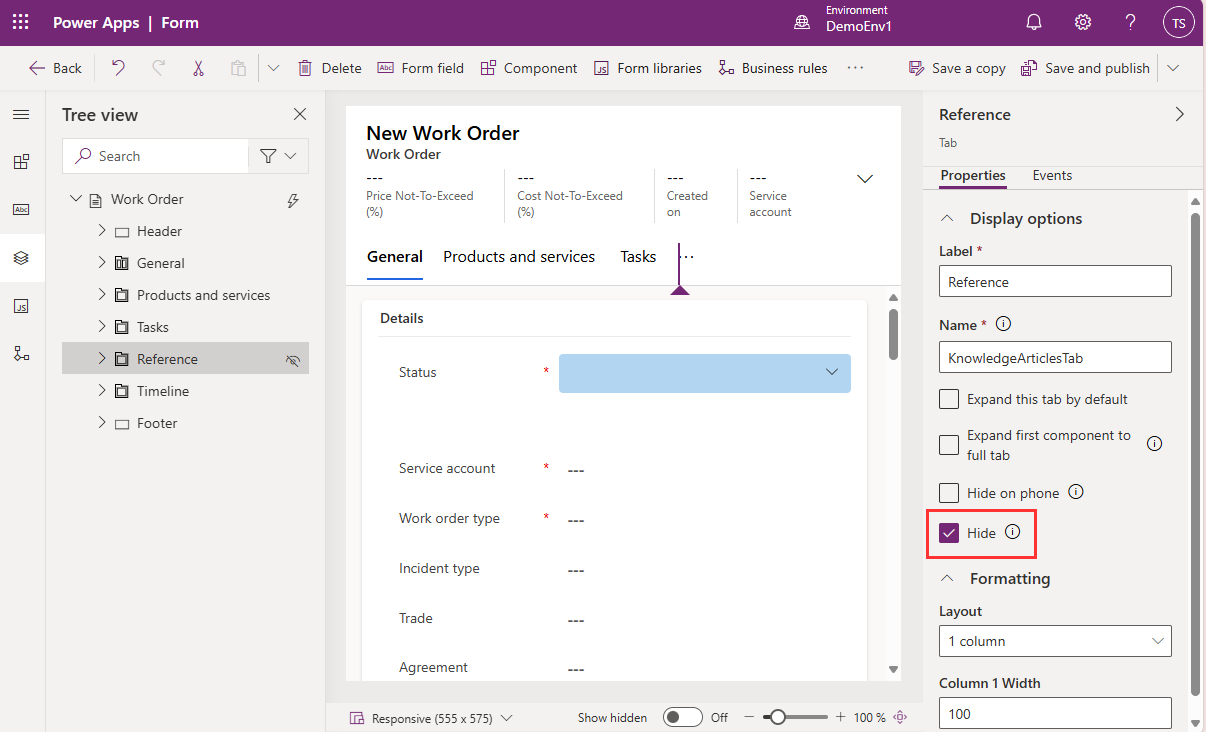
Nem kívánt szakaszok elrejtése
A szakaszok a lapok területei. Rejtse el azokat a szakaszokat, amelyekre nincs szüksége. Ha egy szükséges szakasz csak egy mezőt tartalmaz, helyezze át a mezőt egy másik szakaszba, majd rejtse el a szükségtelen szakaszt.
Nem kívánt mezők elrejtése
Rejtse el azokat a mezőket, amelyekre nincs szüksége, kivéve, ha kritikus mezőkről vanszó.
Árhoz kapcsolódó mezők eltávolítása, ha vannak ilyenek
Van egy egyszerű és támogatott módja annak, hogy eltávolítsa az összes árral kapcsolatos mezőt (például az árlistát és a teljes összeget) a munkarendelés, munkarendelés termék és munkarendelés szolgáltatási képernyőkről.
- Jelentkezzen be a Field Service alkalmazásba.
- Válassza ki a Beállítások területet.
- Az Általános alattválassza a Field Service beállítások lehetőséget.
- A munkarendelés / Foglalás lapon állítsa az Ár kiszámítása mezőt Nem értékre. További információ: munkarendelés / Foglalási beállítások.
Adózással kapcsolatos mezők eltávolítása, ha vannak ilyenek
Van egy egyszerű és támogatott módja annak, hogy eltávolítsa az összes adózással kapcsolatos mezőt (például adóköteles) a munkarendelés, munkarendelés termék és munkarendelés szolgáltatási képernyőkről.
- A Field Service szolgáltatásban válassza a Beállítások területet.
- Az Általános alattválassza a Field Service beállítások lehetőséget.
- A munkarendelés / Foglalás lapon állítsa az Adó kiszámítása mezőt Nem értékre. További információ: munkarendelés / Foglalási beállítások.
6. lépés Egyéni mezők hozzáadása az űrlaphoz
Ha korábban létrehozott egyéni mezőket (oszlopokat), adja hozzá őket az űrlaphoz. A legjobb eredmény érdekében kövesse az alábbi irányelveket:
- (Kötelező) Új egyéni mezők hozzáadása új űrlapszakaszhoz.
- (Nagyon ajánlott, de nem kötelező) Új egyéni mezők hozzáadása új űrlaplaphoz.
- Csak akkor adjon hozzá új egyéni mezőket az első űrlaplaphoz, ha muszáj. (Alapértelmezés szerint az első lap az összegzés lap.) Az első lap egyéni mezői miatt az űrlap betöltési ideje lassabb. Különösen kerülje a részrácsok és keresőmezők hozzáadását az első űrlaplaphoz, mert ezek jelentősen lelassíthatják a betöltési időket.
Egyéni mezők hozzáadása új űrlaplaphoz (ajánlott)
Ebben a példában van egy új, Forrás nevű egyéni mezője. Ez egy választási lehetőség típusú mező, amellyel kiválasztható, hogy a munkarendelés például Telefonhívás, e-mailből, IoT-riasztásból vagy szerződésből származik-e. Ezt az egyéni mezőt hozzá szeretné adni a munkarendelés űrlaphoz.
Nyissa meg Power Apps a munkarendelés űrlapszerkesztő.
Válassza az eszköztár Összetevő elemét , majd a bal oldali Összetevők ablaktáblán válassza az 1 oszlopos fület , a 2 oszlopos lapot vagy a3 oszlopos lapot .
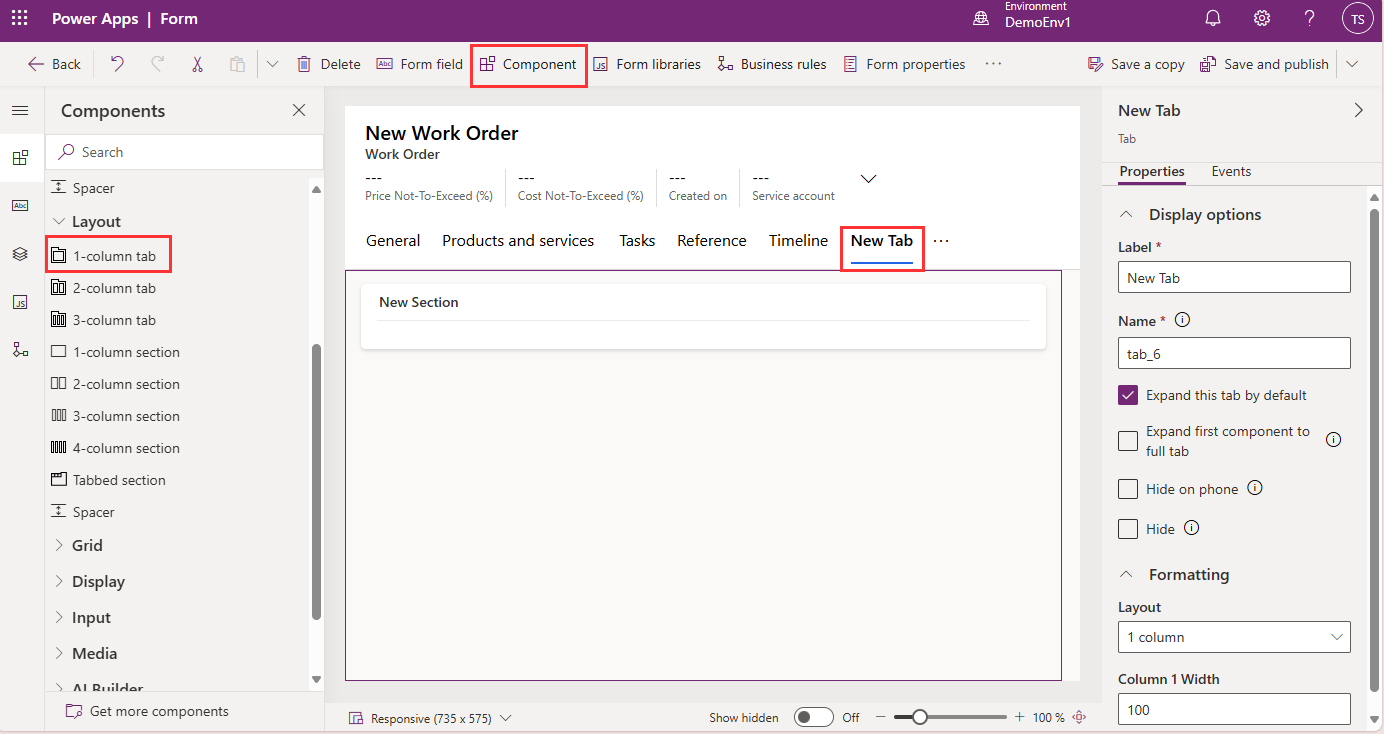
Nevezze át a lapot az üzleti folyamatnak megfelelően.
Új űrlaplap létrehozásakor automatikusan új szakaszok jönnek létre rajta.
Adja hozzá az egyéni mezőket az új lap új szakaszaihoz. Szükség szerint új lapokat és új szakaszokat adhat hozzá.
Egyéni mezők hozzáadása új szakaszhoz (kötelező)
Olyan esetekben, amikor egyéni mezőkre van szüksége egy meglévő lapon, hozzon létre egy új szakaszt a lapon, majd adja hozzá az egyéni mezőket az új szakaszhoz.
Fontos
Ne adjon hozzá új egyéni mezőket meglévő szakaszokhoz. Új szakaszokat kell létrehoznia. Ezenkívül ne adjon hozzá új szakaszokat és egyéni mezőket az első űrlaplaphoz (alapértelmezés szerint az összegzés laphoz). Az első lap egyéni mezői miatt az űrlap betöltési ideje lassabb.
Tegyük fel például, hogy létrehozott egy új szakaszt a munkarendelés űrlap Általános lapján, és egyéni mezőket szeretne hozzáadni.
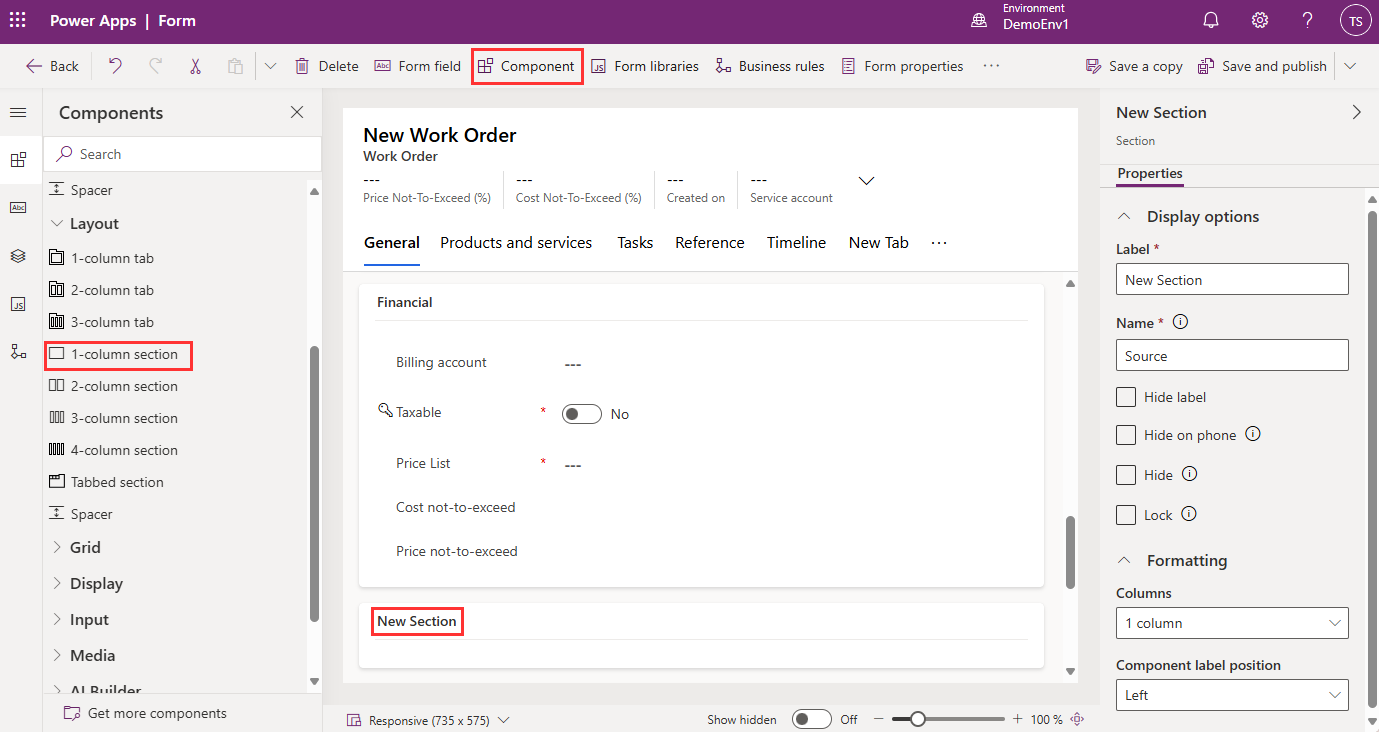
Ha többet szeretne megtudni az űrlapok szerkesztéséről, olvassa el az Űrlapok létrehozása, szerkesztése vagy konfigurálása a űrlaptervező használatával című részt.
7. lépés Űrlapok tesztelése eszközökkel
Annak megállapításához, hogy az olyan tényezők, mint a böngészők, a hálózati teljesítmény és az adatlekérdezések hogyan befolyásolják az alkalmazások és űrlapok teljesítményét, futtasson teljesítményelemzéseket.
Ha segítségre van szüksége a lassú űrlapbetöltési idők kiváltó okának megértéséhez, használja a figyelési eszközt. További információ: A Monitor használata a modellvezérelt alkalmazásűrlapok viselkedésének hibaelhárításához.
Űrlapparancsfájlok
A munkarendelés űrlap űrlapparancsfájl-könyvtárakat tartalmaz. Ne szerkessze és ne távolítsa el a beépített űrlapkönyvtárakat.
Az űrlap betöltésekor, módosításakor és mentésekor sok szervezet kódparancsfájlokat futtat az érvényesítések végrehajtásához és a folyamatok futtatásához. Az űrlapparancsfájlok nagymértékben befolyásolhatják az űrlap teljesítményének szempontjait, például a betöltési időket. Ha többet szeretne megtudni az ajánlott eljárásokról, beleértve a megoldás-ellenőrző futtatását a parancsfájlok problémáinak teszteléséhez, tekintse meg a szkriptek írása összetett üzleti logika megvalósításához címűtémakört.